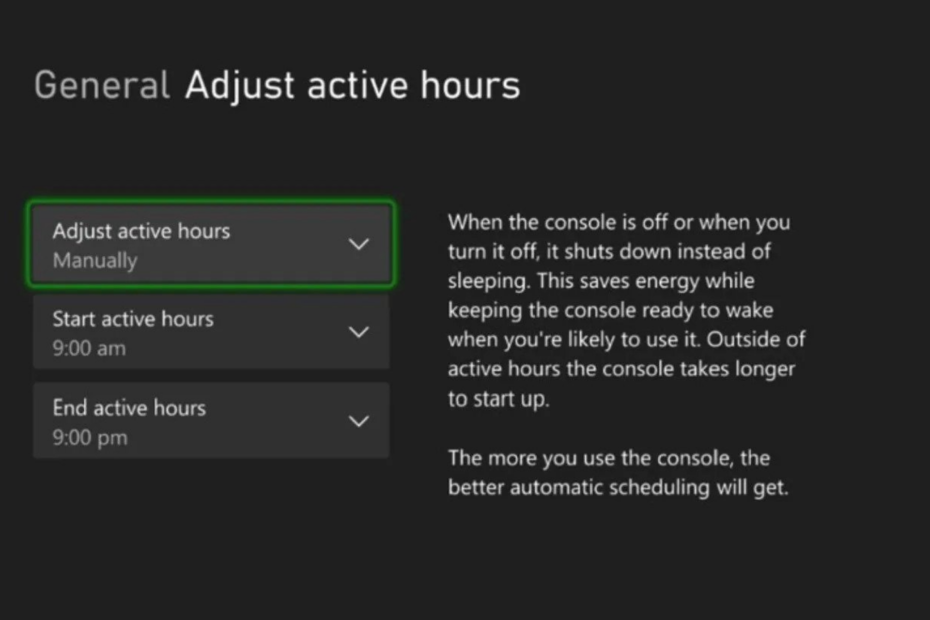- Detta fel hindrar dig från att använda förbetalda koder på Xbox Live som kallas fel XBOS3008.
- Xbox-fel XBOS3008 kan åtgärdas genom att först kontrollera om Xbox Live-tjänster är i drift.
- Inaktiva prenumerationer på Xbox Live kan också orsaka felkoden XBOS3008.
- De flesta Xbox-fel kan lösas genom att rensa Xbox-cachen och sedan starta om enheten.

Denna programvara reparerar vanliga datorfel, skyddar dig mot filförlust, skadlig programvara, maskinvarufel och optimerar din dator för maximal prestanda. Åtgärda PC-problem och ta bort virus nu i tre enkla steg:
- Ladda ner Restoro PC Repair Tool som kommer med patenterade teknologier (patent tillgängligt här).
- Klick Starta skanning för att hitta Windows-problem som kan orsaka PC-problem.
- Klick Reparera allt för att åtgärda problem som påverkar datorns säkerhet och prestanda
- Restoro har laddats ner av 0 läsare den här månaden.
För att köpa visst innehåll på Xbox Live kan du använda en förbetald kod på din Xbox. Tyvärr kan vissa fel inträffa när en förbetald kod löses in, och användare rapporterade fel XBOS3008, så låt oss se hur vi fixar det.
- Kontrollera statusen för Xbox Live-tjänster
- Kontrollera statusen för din Xbox Live-prenumeration
- Kontrollera om du använder en testprenumeration på Xbox Live Gold
- Radera och ladda ner din profil igen
- Rensa systemcachen
- Slå på din konsol
Hur fixar jag Xbox-fel XBOS3008?
1. Kontrollera statusen för Xbox Live-tjänster
För att kunna lösa in koder och göra inköp på Xbox Live måste alla Xbox Live-tjänster köras ordentligt. Du kan kontrollera statusen för Xbox Live-tjänster helt enkelt genom att besöka Xbox-webbplatsen.
Om någon av tjänsterna inte fungerar ordentligt kan du kanske inte köpa något och du kommer att stöta på XBOS3008-fel. Tyvärr kan du inte göra något för att åtgärda problemet och du måste vänta tills Microsoft åtgärdar problemet.
2. Kontrollera statusen för din Xbox Live-prenumeration
Du bör veta att förbetalda koder inte kan användas eller aktiveras om din Xbox-prenumeration är avstängd eller om den har en återbetalning.
Om din prenumeration är avstängd måste du uppdatera din betalningsinformation för att lösa problemet.
För att göra det, följ dessa steg:
- Logga in på din Microsoft konto med vilken webbläsare som helst.
- Efter det, navigera till Tjänster och prenumerationer sida.
- Välj det blå frågetecknet under Status och välj Betala nu länk.
Om du vill kan du också uppdatera betalningsinformationen på Xbox One. För att göra det gör du följande:
- Välj Inställningar> Konto> Prenumerationer.
- Leta upp den avstängda prenumerationen och välj den.
- I Betalning och fakturering sektion välj Betala nu alternativ.
- Välj hur du vill betala och följ instruktionerna på skärmen.
3. Kontrollera om du använder en testprenumeration på Xbox Live Gold
Xbox Live Gold testprenumerationer gör att du kan spela spel online, men det finns vissa begränsningar som du bör känna till. Om du till exempel har en Xbox Live Gold-prenumeration kan du inte lösa in en förbetald kod för att förlänga prenumerationsperioden.
Du kan dock lösa in koden när din nuvarande prenumeration löper ut. Dessutom förhindrar du att få tillgång till spel med guld genom att använda en Xbox Live Gold-prenumeration.
En annan begränsning av en prenumeration på Xbox Live Gold-prenumerationen är att du inte kan stapla förbetalda koder. Det betyder att du inte kan starta en ny testperiod innan din nuvarande testperiod löper ut.
Du kan fortfarande använda förbetalda koder för att få en separat Xbox Live Gold-prenumeration, men som vi redan nämnde kan du inte stapla förbetalda koder.
4. Radera och ladda ner din profil igen
Kör en systemskanning för att upptäcka potentiella fel

Ladda ner Restoro
PC reparationsverktyg

Klick Starta skanning för att hitta Windows-problem.

Klick Reparera allt för att lösa problem med patenterade tekniker.
Kör en PC Scan med Restoro Repair Tool för att hitta fel som orsakar säkerhetsproblem och avmattningar. När skanningen är klar kommer reparationsprocessen att ersätta skadade filer med nya Windows-filer och komponenter.
Nästa sak vi ska försöka är att ladda ner din profil igen. Så här gör du:
- tryck på Guide på din kontroller.
- Gå till inställningar och välj Systeminställningar.

- Gå till Lagring>Alla enheter>Spelprofiler.
- Välj ditt Gamertag som du vill ta bort.
- Välj Radera.
- Välj Ta bort endast profil. (Detta raderar profilen men lämnar sparade spel och prestationer.)
5. Rensa systemcachen
Att rensa systemcachen är en allmän lösning som främst kan hjälpa till med alla problem. Så vi kommer också att prova det.
Här är vad du behöver göra:
- tryck på Guide på din kontroller.
- Gå till inställningar och välj Systeminställningar.
- Välj Lagring eller Minne.
- Markera valfri lagringsenhet och tryck sedan på Y på din handkontroll.
- Välj Rensa systemcache.
- Bekräfta åtgärden.
- Starta om konsolen
6. Slå på din konsol
Om andra lösningar inte fungerar kanske du vill göra en fabriksåterställning. Det här alternativet tar vanligtvis bort alla filer från din konsol och återställer det till det ursprungliga tillståndet. Det betyder att du raderar alla dina konton, sparade spel, inställningar och filer.
Om du vill behålla dina filer föreslår vi att du säkerhetskopierar dem till a USB-sticka innan du startar återställningsprocessen.
Gör följande för att återställa din Xbox till fabriksinställningarna:
- Öppna guiden genom att bläddra åt vänster på Hem skärm.
- Välj inställningar och gå till Alla inställningar.
- Välja System> Konsolinformation och uppdateringar.
- Välj Återställ konsolen.
- Du bör se två tillgängliga alternativ: Återställ och behåll mina spel och appar och Återställ och ta bort allt.
Vi föreslår att du använder det första alternativet eftersom det här alternativet bara kommer att återställa din konsol och ta bort potentiellt skadad data utan att radera spel och andra stora filer.
Om det alternativet inte fungerar och problemet fortfarande kvarstår, använd det Återställ och ta bort allt alternativ.
Det här alternativet tar bort alla nedladdade spel, sparade spel, konton och applikationer. Om du vill bevara några av dina filer föreslår vi att du säkerhetskopierar dem innan du använder det här alternativet.
Xbox-fel XBOS3008 hindrar dig från att använda förbetalda koder på Xbox Live, men vi hoppas att du har åtgärdat det här felet med en av våra lösningar.
Du kan antingen starta om från det alternativ som finns på skärmen - Starta om den här Xbox eller håll in Xbox-knappen i nästan 10 sekunder för att stänga av konsolen.
Den här felkoden kan innebära att uppdateringen hade något problem under installationen, och den enda vägen ut ur den är att uppdatera den offline.
 Har du fortfarande problem?Fixa dem med det här verktyget:
Har du fortfarande problem?Fixa dem med det här verktyget:
- Ladda ner detta PC-reparationsverktyg betygsatt utmärkt på TrustPilot.com (nedladdningen börjar på den här sidan).
- Klick Starta skanning för att hitta Windows-problem som kan orsaka PC-problem.
- Klick Reparera allt för att lösa problem med patenterade tekniker (Exklusiv rabatt för våra läsare).
Restoro har laddats ner av 0 läsare den här månaden.
Vanliga frågor
- Enligt officiella Xbox-forum kan du stöta på detta fel när du försöker igen en misslyckad transaktion.
Tillfälliga filer och data lagras ofta på konsolen för att underlätta spelets totala prestanda. Tyvärr kan dessa cachade filer skadas på grund av fel i laddning av spel eller anslutningsproblem. För att åtgärda detta kan du behöva rensa cachen.
Xbox Live Gold är en prenumerationstjänst som ger spelare tillgång till onlinespel på Xbox-spel, tillgång till Xbox Game Pass och mer.